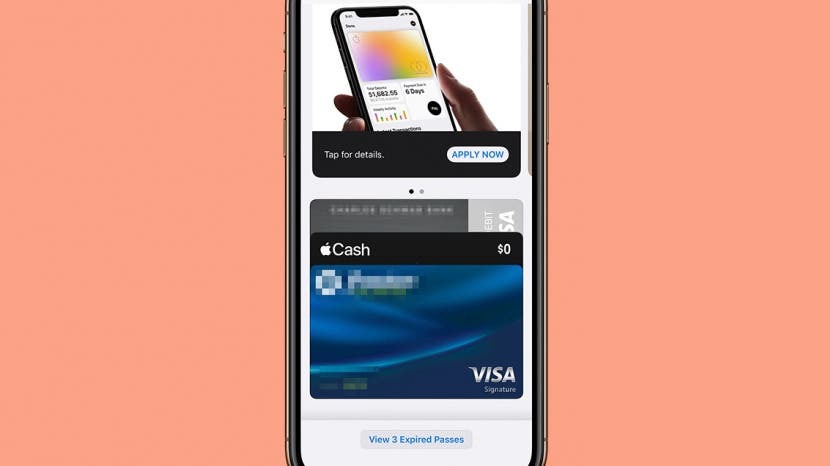
Miért nem működik az Apple Pay? A fizetési ponton akadályok ütközése rendkívül frusztráló élmény, és akár valódi csípős helyzetbe is kerülhet. Szerencsére számos hibaelhárítási lépést kipróbálhat, ha problémákba ütközik az Apple Pay szolgáltatással, és mi itt mindet áttekintjük. Íme, mit kell tenni, ha az Apple Pay nem működik.
Ugorj:
- Ellenőrizze az akkumulátor élettartamát
- Nézze meg, leállt-e az Apple Pay
- Érdeklődjön az Áruházban
- Távolítsa el a tokot
- Válassza a Hitel lehetőséget
- Válassza ki manuálisan a kártyáját
- Távolítsa el és adja hozzá újra a kártyát
- Készüléke hibaelhárítása
- Ellenőrizze az Apple Pay beállításait
- Hívja bankját
Hogyan lehet javítani, hogy az Apple Pay nem működik iPhone-on
Miért nem működik az Apple Pay? Megvizsgáljuk az összes lehetséges okot és a megoldást. Az Apple-problémák megoldásának további módjaiért tekintse meg a mi oldalunkat A nap tippje.
1. Ellenőrizze az akkumulátor élettartamát
Az alacsony akkumulátor-üzemmód kidobhatja az összes alkalmazást, beleértve az Apple Pay-t is. Ha az akkumulátor töltöttsége 20 százalék alatt van, és az Apple Pay hirtelen nem működik, akkor az alacsony akkumulátorszint lehet a bűnös. Töltse fel az akkumulátort, és próbálja újra.
2. Nézze meg, leállt-e az Apple Pay
Bár az Apple jó konzisztenciát mutat szolgáltatásaival, néha egy rendszer leáll. Ha meg szeretné tudni, hogy az Apple Pay hibája az Apple-nél jelent-e problémát, ellenőrizze az Apple-ét Rendszer állapot oldalon. Az Apple Pay & Wallet mellett zöld körnek kell lennie, hogy jelezze, hogy működik és működik. Ha nem, akkor ez lehet a te problémád.
3. Érdeklődjön az Áruházban
Egyes üzletek nem fogadják el az Apple Pay fizetést, ezért mindig jó ötlet megkérdezni, mielőtt megpróbálná használni. Ha az üzlet elfogadja az Apple Pay fizetést, de nem működik az eszközzel, próbálkozzon másik olvasóval. Néha a probléma a másik oldalon van.
4. Távolítsa el a tokot
Néha az iPhone-tok akadályozhatja az Apple Pay alkalmazást olvasón. Próbálja levenni a tokot, és újra beolvasni, hogy kiderüljön, működik-e.
5.v Válassza a Hitel lehetőséget
Ha bankkártyát próbál használni, próbálja meg hitelként használni. Állítólag az Apple Pay néha finnyás lehet a betéttel, de a felhasználók sikeresen váltottak hitelre.
6. Válassza ki manuálisan a kártyáját
Lehetséges, hogy az alapértelmezett kártyád nem az, aminek gondoltad, és ez zavarja meg. Nem egyszer értetlenkedtem azzal kapcsolatban, hogy a Pénztárcámban lévő kártyák közül melyikkel fizettem, és végül nem tudtam a kiválasztott kártyával fizetni. Ha problémába ütközik, lépjen be a Wallet alkalmazásba, és kézzel válassza ki a használni kívánt kártyát. Csak annyit kell tennie, hogy rákoppint, és ha minden rendben van, egy értesítésnek kell megjelennie: „[KÁRTYA NÉVE] készen áll az Apple Pay fizetésre”.
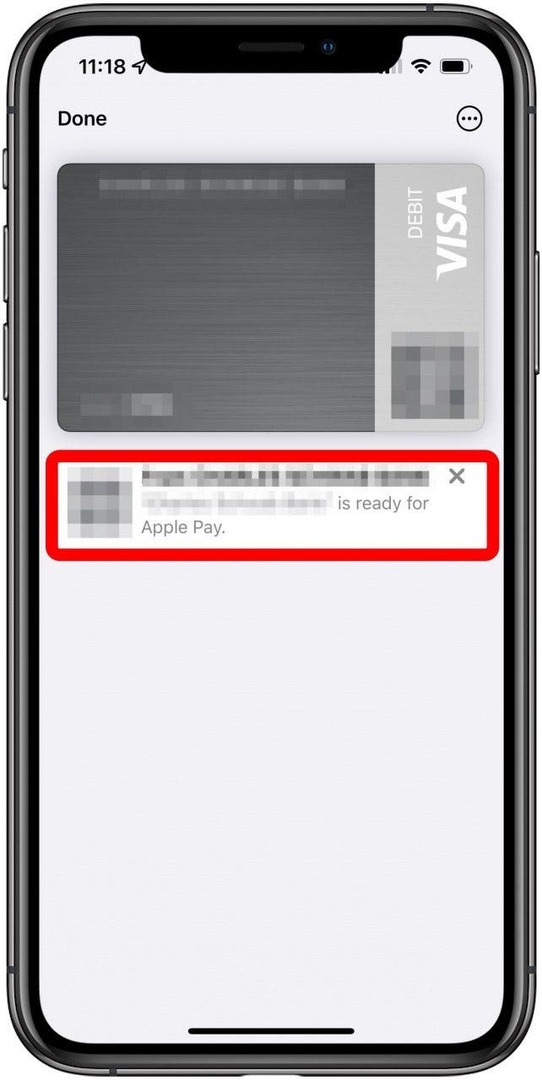
7. Távolítsa el és adja hozzá újra a kártyát
Ha valahol hiba van a kártya feldolgozásában, akkor a kártya eltávolítása és újbóli hozzáadása jelentheti a varázsgolyót. Tanul hogyan távolíthat el egy kártyát az Apple Walletból és hogyan kell újra hozzáadni egyet.
8. Készüléke hibaelhárítása
Az iPhone készülékre vonatkozó hibaelhárítási lépések közül sok ugyanaz marad, függetlenül attól, hogy mi a probléma. Próbálkozzon a következővel, hogy megbizonyosodjon arról, hogy ezek valamelyike visszaállítja-e az Apple Pay fizetését:
- Zárja be, majd nyissa meg újra az alkalmazást.
- Indítsa újra a készüléket.
- Ellenőrizze a szoftverfrissítéseket.
- Jelentkezzen ki az Apple ID-jából és újra vissza.
9. Ellenőrizze az Apple Pay beállításait
Ha ezek egyike sem működik, érdemes bemenni az Apple Pay beállításaiba, hogy megbizonyosodjon arról, hogy minden be van állítva. Tanul hogyan kell beállítani az Apple Pay-t helyesen, hogy minden gördülékenyen működjön.
10. Hívja bankját
Ha végignézte ezt a listát, és egyáltalán nem volt szerencséje, akkor ideje felhívnia a bankját. Lehet, hogy maga a kártya a probléma, ezért a legjobb, ha közvetlenül a forráshoz fordul a probléma megoldásához.
Ne feledje, hogy bármilyen eszközzel kapcsolatos probléma esetén bármikor megteheti lépjen kapcsolatba az Apple ügyfélszolgálatával.